Udgave
- Installer ESET Endpoint Encryption Client (EEE) på en enkeltstående computer.
- Installer ESET Endpoint Encryption Client ved hjælp af EEE Server.
Løsning
- Download ESET Endpoint Encryption, og gem den på dit skrivebord.
- Dobbeltklik på .msi-filen for at starte installationsguiden, og klik på Næste.
- I vinduet Slutbrugerlicensaftale skal du klikke på Næste for at acceptere vilkårene i aftalen.
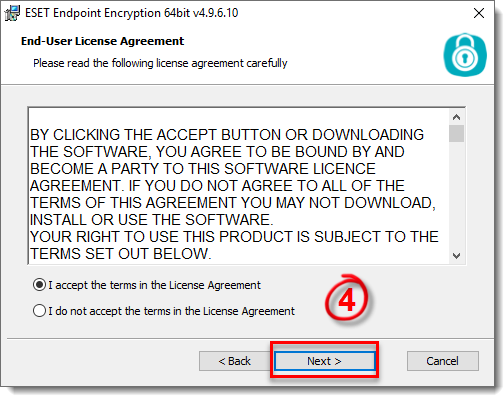
Figur 1-1
- Læs mig-filen viser opdateringsdetaljer og fejlrettelser, og klik på Næste.
- Skriv et brugernavn og firmanavn (valgfrit), og klik på Næste.
- Klik på Installer i vinduet Klar til installation.
- Klik på Yes for at tillade User Account Control.
- Installationen er nu færdig. Før du kan begynde at bruge EEE, skal du genstarte din maskine ved at vælge Genstart min computer nu og klikke på Udfør. Hvis du ikke vil genstarte din maskine nu, skal du vælge Nej, jeg genstarter min computer senere og klikke på Udfør.
Licensering
- Når din computer er genstartet, skal du klikke på Setup.
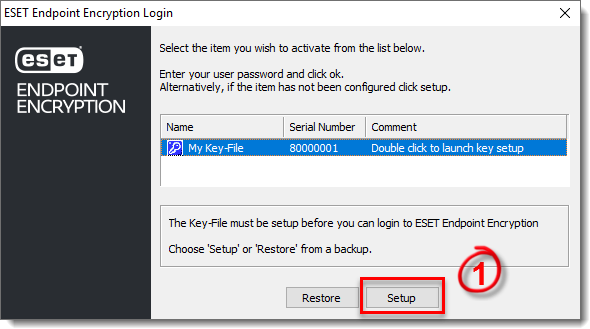
Figur 2-1
- Klik på Næste i licensguiden.
- Indtast det produkt-id og den produktnøgle, du har fået tilsendt via e-mail, og klik på Næste.
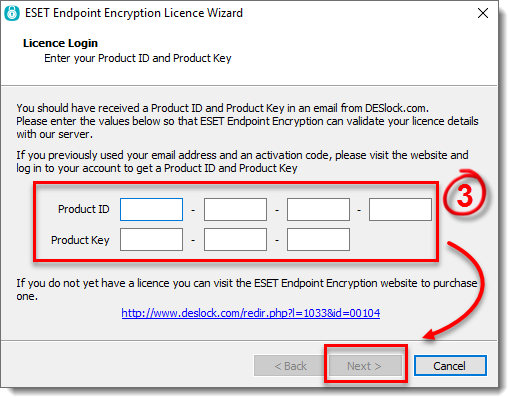
Figur 2-2
- Vinduet Licensoplysninger viser dig de specifikke oplysninger om din licens, f.eks. Pro i eksemplet nedenfor. Hvis du har en Standard-licens, vil ikonet Full Disk være markeret som utilgængeligt. Hvis du har en Essential-licens, vil både ikonet for flytbar og fuld disk være markeret som utilgængeligt. Klik på Næste.
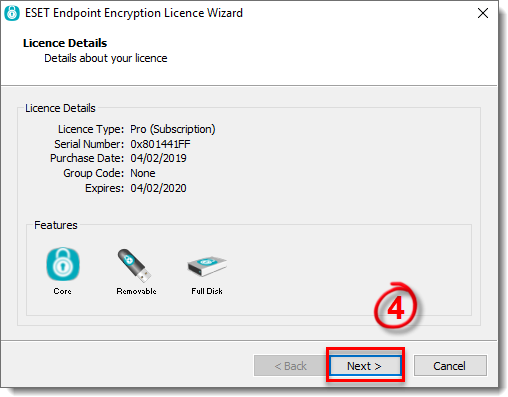
Figur 2-3
. - I vinduet Key-File Name skal du skrive et beskrivende navn til din Key-File og klikke på Next.
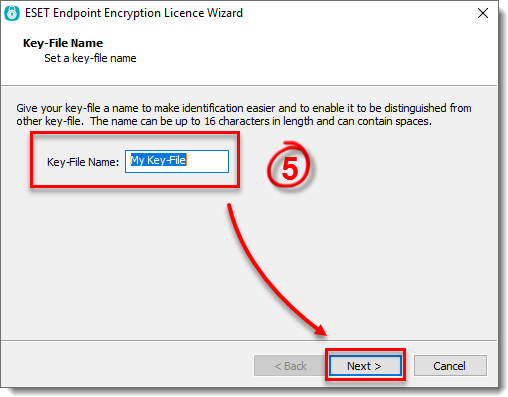
Figur 2-4
- Skriv den samme adgangskode til Key-File i felterne Enter user password og Confirm user password.
Marker afkrydsningsfeltet ud for Automatisk logon ved opstart, så EEE automatisk logger på, når du logger på Windows. Klik på Næste.
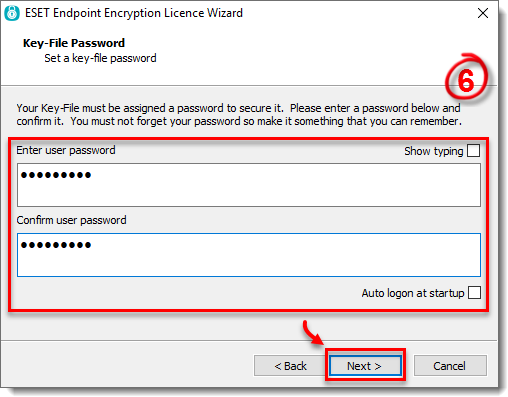
Figur 2-5
- Afkrydsningsfeltet Generer standardkrypteringsnøgle er valgt som standard. Du kan vælge den algoritme (AES, Blowfish eller 3DES), som du vil anvende på din standardkrypteringsnøgle. Klik på Næste.
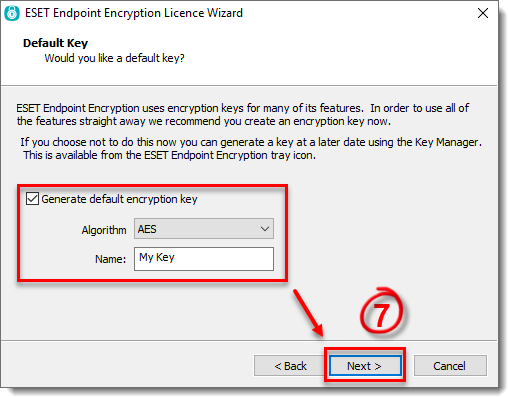
Figur 2-6
- Klik på Udfør.
- Du skal lave en sikkerhedskopi af nøglefilen, hvis din nøglefil bliver slettet ved et uheld, eller hvis din maskine bliver beskadiget. Ved at lave en sikkerhedskopi af nøglefilen kan du geninstallere EEE og klikke på knappen Gendan for at gendanne din nøglefil fra din sikkerhedskopi og få adgang til krypterede flytbare mediedrev, filer, mapper, e-mails, arkiver, virtuelle diske osv. Det anbefales, at der laves mindst to sikkerhedskopier på yderligere to steder, f.eks. på et flytbart mediedrev eller på et netværksdrev (ikke på den maskine, hvor EEE er installeret). På denne måde forbliver sikkerhedskopierne let tilgængelige, hvis det er nødvendigt. Klik på knappen Gennemse, og vælg en passende lagringsplacering, og klik derefter på OK. Du bør nu se et vindue, der bekræfter, at nøglefilen er blevet sikkerhedskopieret.
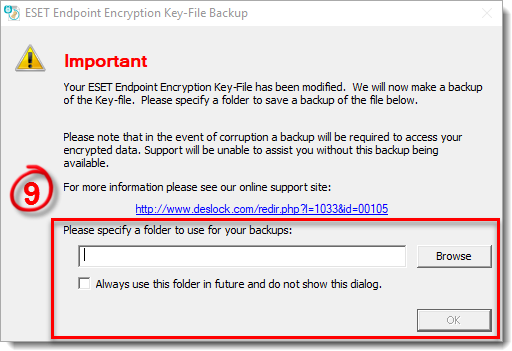
Figur 2-7
- ESET Endpoint Encryption er nu sat op, og du kan begynde at bruge de forskellige funktioner i EEE.